
Samsung finalizó la serie Note en 2021, pero el Galaxy S22 Ultra es su sucesor espiritual. El S Pen es una herramienta útil para tomar notas, por lo que debe hacerlo lo más fácil posible de usar.
Hay muchas funciones de software integradas en el Galaxy S22 Ultra para el S Pen. Una de las mejores es la capacidad de tomar notas instantáneamente en la pantalla simplemente quitando el lápiz. Esto funciona incluso si la pantalla está apagada. Cada vez que saque el S Pen, se abrirá un bloc de notas.
Primero, deslice hacia abajo una vez desde la parte superior de la pantalla para abrir la Configuración rápida y toque el ícono de ajustes.

A continuación, vaya a la sección «Características avanzadas».
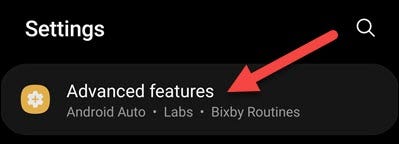
Busque «S Pen» y selecciónelo.
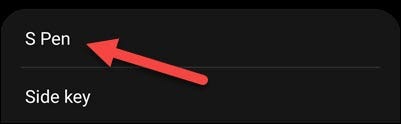
En la sección «Eliminación», seleccione «Cuando se elimine el S Pen».
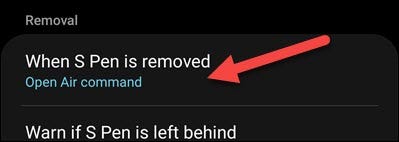
Tienes tres opciones aquí. «Open Air Command» abrirá un menú con un montón de accesos directos a diferentes herramientas, incluido el bloc de notas. Puede pasar directamente al bloc de notas seleccionando «Crear nota» aquí.
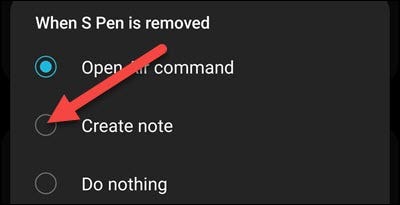
Ahora, cuando retire el S Pen, accederá a una pantalla de bloc de notas. Hay un par de opciones de lápiz y color en la parte superior de la pantalla.
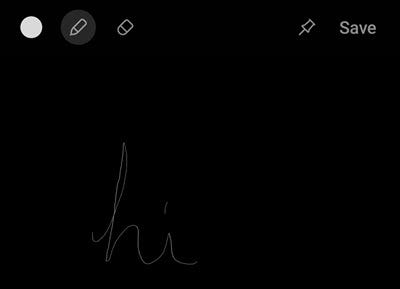
Eso es todo al respecto. Este es un pequeño truco útil si te encuentras usando el S Pen para tomar muchas notas. A veces, un pensamiento fugaz debe escribirse lo más rápido posible.


